วิธีสร้าง Scan WiFi QR Code สแกนรหัสผ่านไวไฟง่ายๆ ได้ในพริบตา สะดวกสุดๆ อัปเดต 2022

จะวุ่นวายแค่ไหน ถ้าต้องคอยแจกรหัส Wi-Fi อยู่บ่อยๆ โดยเฉพาะอย่างยิ่งใครที่ทำธุรกิจ ไม่ว่าจะเป็น ร้านอาหาร, คาเฟ่, โรงแรม ฯลฯ คงจะดีกว่าถ้าเรามีตัวช่วยอย่าง การ Scan WiFi QR Code ที่จะทำให้เราสามารถสแกนรหัสไวไฟเพื่อเข้าใช้งานอินเทอร์เน็ตได้ง่ายๆ โดยไม่ต้องคอยถามรหัสผ่าน ไม่ลำบากทั้งเจ้าของไวไฟและผู้ใช้งานไวไฟที่ต้องคอยสอบถามอยู่เสมอๆ ทีมงาน NotebookSPEC จึงอยากมาแนะนำวิธีการสร้าง Scan WiFi QR Code ที่สามารถทำได้ง่ายๆ ทำได้ฟรี ไม่ต้องติดตั้งโปรแกรมเลย ง่าย สะดวกสุดๆ
วิธีสร้าง Scan WiFi QR Code สแกนรหัสผ่านไวไฟง่ายๆ
1. My WiFi Sign
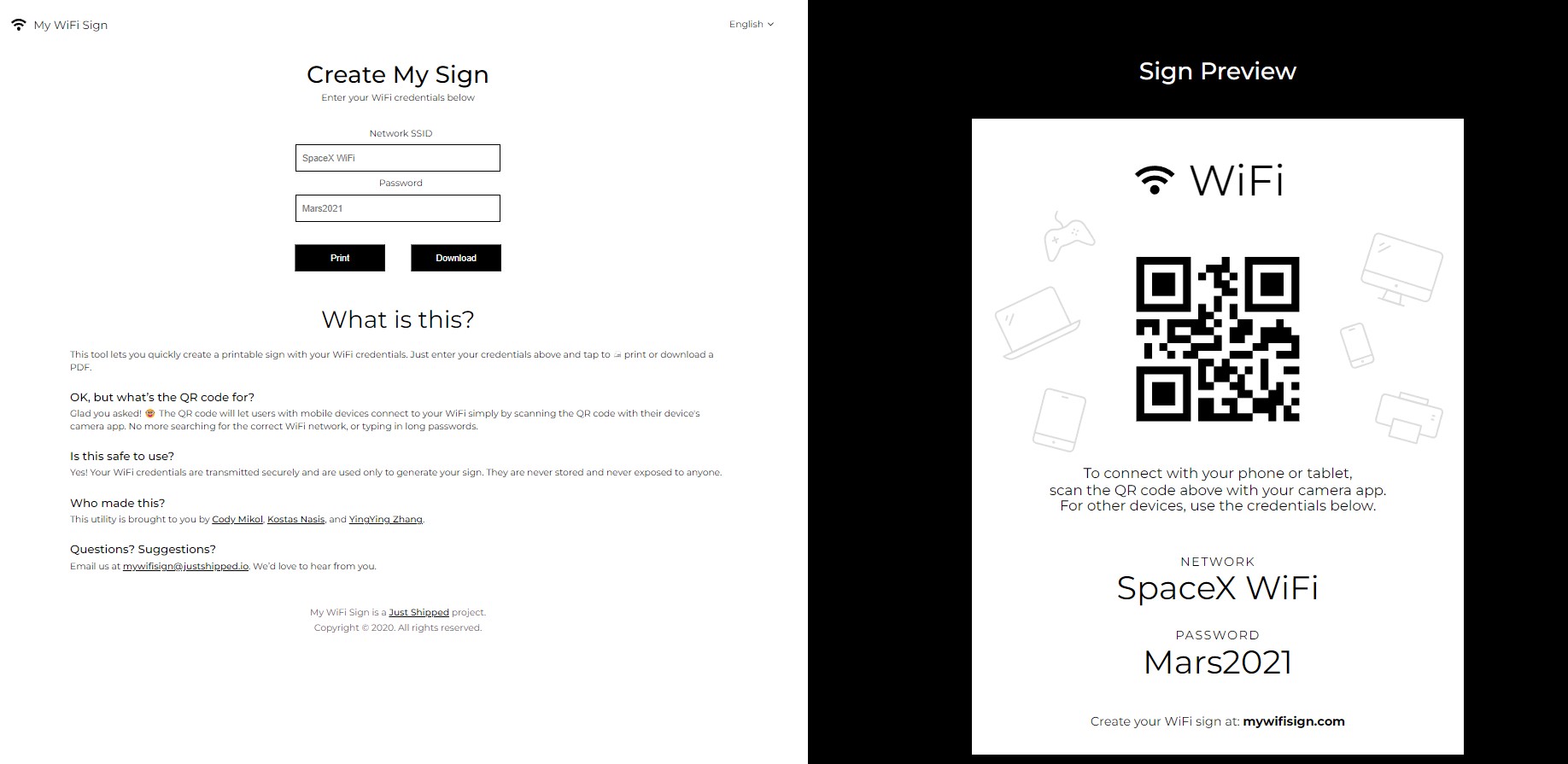
เริ่มต้นกันด้วย My WiFi Sign ซึ่งเป้นเว็บไซต์ที่สะดวกมากๆ โดยเฉพาะกับใครที่กำลังเปิดสถานให้บริการ ไม่ว่าจะเป็นร้านค้า ร้านอาหาร คาเฟ่ โรงแรม หรือออฟฟิศ สถานที่ทำงาน ที่ต้องแจกรหัส Wi-Fi ให้กับใครหลายๆ คน ตัวเว็บไซต์สามารถมสร้าง QR Code สำหรับรหัส Wi-Fi ได้อย่างง่ายดาย แล้วถ้าต้องการเข้าใช้อินเทอร์เน็ต เพียงสแกน QR Code ก็สามารถเข้าใช้อินเทอร์เน็ตได้แล้ว
สำหรับเว็บไซต์ My WiFi Sign นั้น ออกแบบมาสำหรับการสร้าง QR Code เพื่อ WiFi โดยเฉพาะเลยก็ว่าได้ การเข้าไปใช้งานสร้าง QR Code ของเราเองก็ทำได้ง่ายสุดๆ
- เข้าไปที่ My WiFi Sign เราก็จะเห็นหน้าเว็บไซต์ที่มีตัวอย่างของการใส่ Username และรหัสผ่าน ของ WiFi มาเรียบร้อยแล้ว
- ให้เราพิมพ์ชื่อ WiFi ของเรา แล้วก็ทำการใส่รหัส WiFi ทางเว็บไซต์ก็จะแปลงข้อมูลเป็น QR Code ให้เราแบบ Real-time (สังเกตได้จาก รูปร่างของ Preview QR Code ด้านข้างที่เปลี่ยนแปลงไป)
- เราสามารถกดดาวน์โหลดไฟล์เป็นไฟล์ PDF หรือจะสั่งพิมพ์ผ่านหน้าเว็บไซต์โดยตรงเลยก็ได้ ด้วยวิธีการง่าย ๆ แค่นี้เราก็จะได้ QR Code รหัส WiFi ออกมาแล้ว
สามารถเข้าไปใช้งานได้ที่: My WiFi Sign
2. QR Code Generator
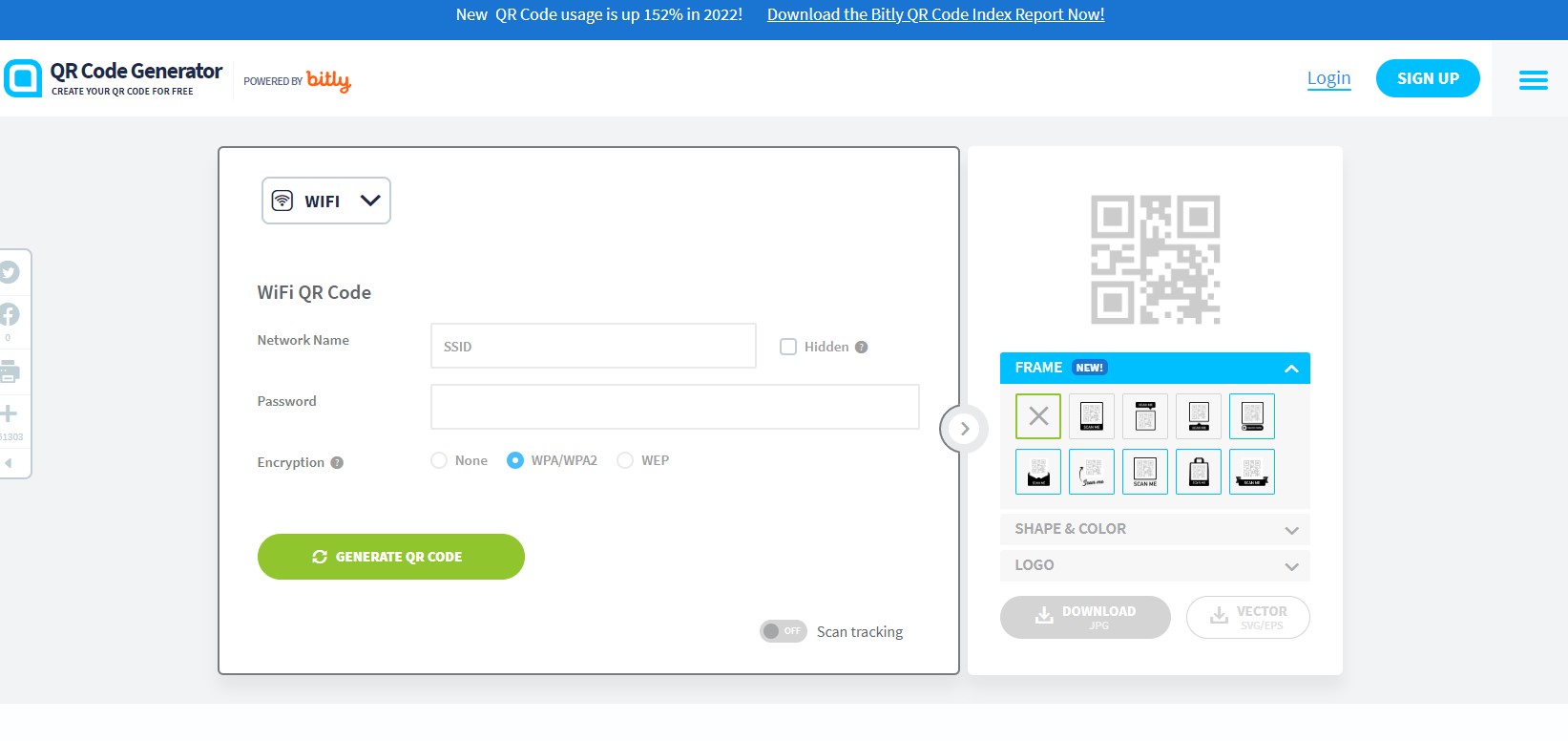
มาต่อกันด้วย QR Code Generator เว็บไซต์ที่รวบรวมการสร้าง QR Code สำหรับสแกนไปยังช่องทางต่างๆ ไม่ว่าจะเป็น URL, Text, VCard, E-mail, SMS, Twitter, Bitcoin, Facebook, PDF, Image ฯลฯ รวมไปถึง Wi-Fi ด้วย ซึ่งสามารถเข้าไปใช้งานได้ฟรี สามารถทำได้ง่ายมากๆ
- เริ่มต้นนั้น ให้เราเข้าไปที่ QR Code Generator
- ในส่วนของ การสร้าง Scan WiFi QR Code ให้เราเลือกที่ WiFi >> ตัวเว็บจะปรากฏหน้าต่างของการสร้าง WiFi QR Code มาให้เรา โดยจะมีข้อมูลให้เรากรอก ไม่ว่าจะ Network Name, Password, Encryption ฯลฯ
- เมื่อเรากรอกข้อมูลลงไปเรียบร้อยแล้ว ก็ให้เราเลือกที่ Generate QR Code ได้เลย
- หลังจากที่เรา Generate QR Code เรียบร้อยแล้ว เราก็สามารถเลือก กรอบ, รูปทรง, สี หรือ โลโก้ ของ QR Code ได้ตามต้องการ
- เราสามารถดาวน์โหลดไฟล์กลับมายังอุปกรณ์ของเราได้ โดยจะมีทั้ง ไฟล์ JPG, และรูปแบบของ Vector (ไฟล์ SVG/EPS)
สามารถเข้าไปใช้งานได้ที่: WiFi QR Code Generator
3. Beaconstac
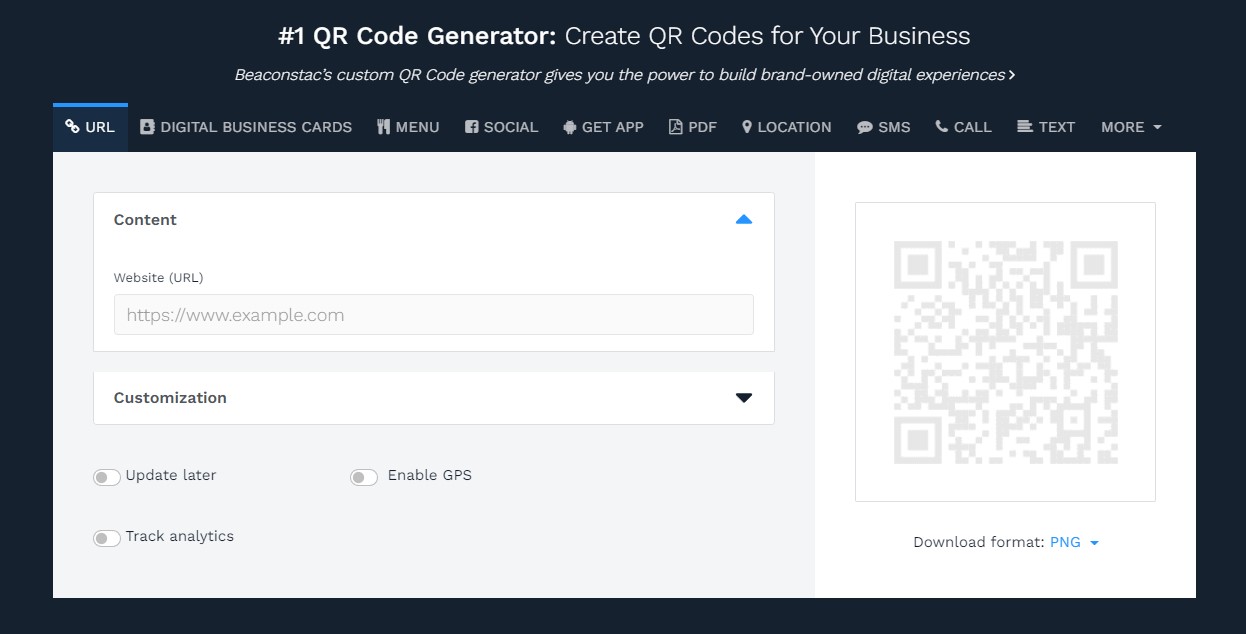
Beaconstac เป็นแพลตฟอร์มาสำหรับการสร้าง QR Code ที่สามารถเข้าไปใช้งานได้ฟรีในเบื้องต้น โดยการสร้าง QR Code จากเว็บไวต์นี้นั้น ก็รองรับบริการต่างๆ มากมาย ไม่ว่าจะเป็น URL, Digital Business Cards, Menu, Social Media, App, PDF, Location เป็นต้น ในส่วนของการสร้าง QR Code สำหรับการสแกนรหัสไวไฟนั้นก็สามารถทำได้เช่นกัน ด้วยขั้นตอนที่ทำได้ง่ายมากๆ
- เริ่มต้นให้เราเข้าไปที่ Beaconstac >> จากนั้นเลือก Start Free Trial
- ทำการลงชื่อเข้าใช้งานผ่านบัญชี Google หรือสมัครผ่าน Email >> จากนั้นกดเลือกธุรกิจ แล้วกดที่ Go to Dashboard
- เราจะเข้าสู่ DashBoard สำหรับการสร้าง QR Code ที่มีให้เลือกมากมายหลายหมวดหมู่ >> ให้เรากดเลือกที่ Static QR Code >> จากนั้นเลื่อนลงมาแล้วเลือก Wi-Fi
- ให้เราทำการใส่ข้อมูลต่างๆ ได้แก่ ชื่อของ WiFI, Password และ Encryption Mode จากนั้นกด Next
- เราจะเข้าสู่หน้า Design โดยในหน้านี้เราสามารถเลือกรูปแบบไม่ว่าจะเป็น Template, Logo, Eyes, Pattern, Background, Frame ฯลฯ ได้ตามต้องการ แล้วจากนั้นกด Next
- เราสามารถดาวน์โหลด WiFi QR Code กลับมายังอุปกรณ์ของเราได้ โดยสามารถเลือกได้หลากหลายรูปแบบไม่ว่าจะเป็น ไฟล์ PNG, JPG, SVG, PDF, EPS เป็นต้น
สามารถเข้าไปใช้งานได้ที่: QR Code Generator – Beaconstac
4. ME-QR
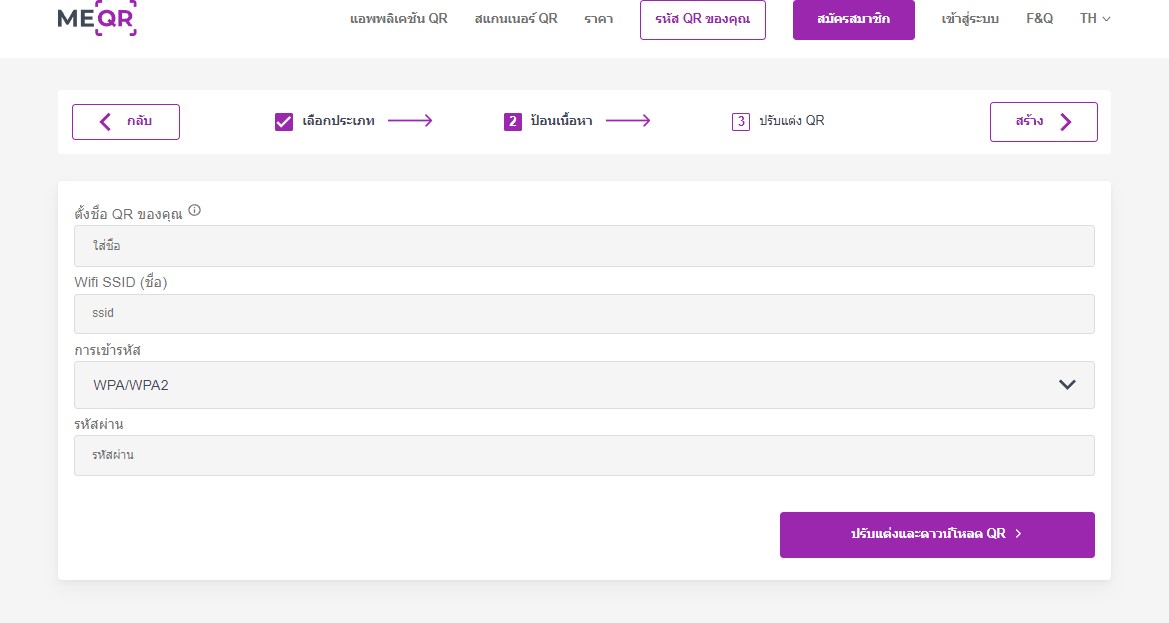
ME-QR เป็นเว็บไซต์สำหรับการสร้าง QR Code ที่ตัวเว็บนั้นรองรับการใช้งานภาษาไทย รองรับการสร้าง QR Code มากมาย ไม่ว่าจะเป็น URL, นามบัตร, PDF, รุปภาพ, VCARD, ข้อความ, WhatsApp, TikTok, IG, PPTX, YouTube, เมนู ฯลฯ รวมไปถึงการสร้าง Scan WiFi QR Code ด้วย ในเบื้องต้นสามารถเข้าไปใช้งานได้ฟรี
- เริ่มต้นให้เราเข้าไปที่ ME-QR >> จากนั้นดูที่ สร้างและปรับแต่ง QR Code >> เลือก Wi-Fi
- เราจะเข้าสู่หน้าสำหรับการสร้าง WiFi QR Code โดยมีข้อมูลที่เราจะต้องกรอกก็คือ ชื่อของ QR Code, ชื่อ Wi-Fi, การเข้ารหัส และรหัสผ่านของ Wi-Fi >> จากนั้นเลือกที่ ‘ปรับแต่งและดาวน์โหลด QR’
- เราจะเข้าสู่หน้าต่างของการออกแบบ QR Code โดยสามารถปรับแต่งได้มากมาย ไม่ว่าจะเป็น กรอบ, รูปแบบ, สไตล์, โลโก้ และ เทมเพลต ซึ่งเราสามารถกดดู Preview ก่อนได้ และเมื่อได้ตามที่ต้องการแล้ว ก็สามารถกดเลือกที่ ดาวน์โหลดรหัส QR ได้เลย
- ตัวเว็บจะแสดงหน้าต่างตัวอย่างของ QR Code ให้เรา >> กดเลือก ดาวน์โหลดรหัส QR อีกครั้ง โดยสามารถเลือกไฟล์ที่จะดาวน์โหลดได้ทั้งไฟล์ PNG และ SVG
สามารถเข้าไปใช้งานได้ที่: QR code for Wi-Fi – ME-QR
5. HardcoreCEO
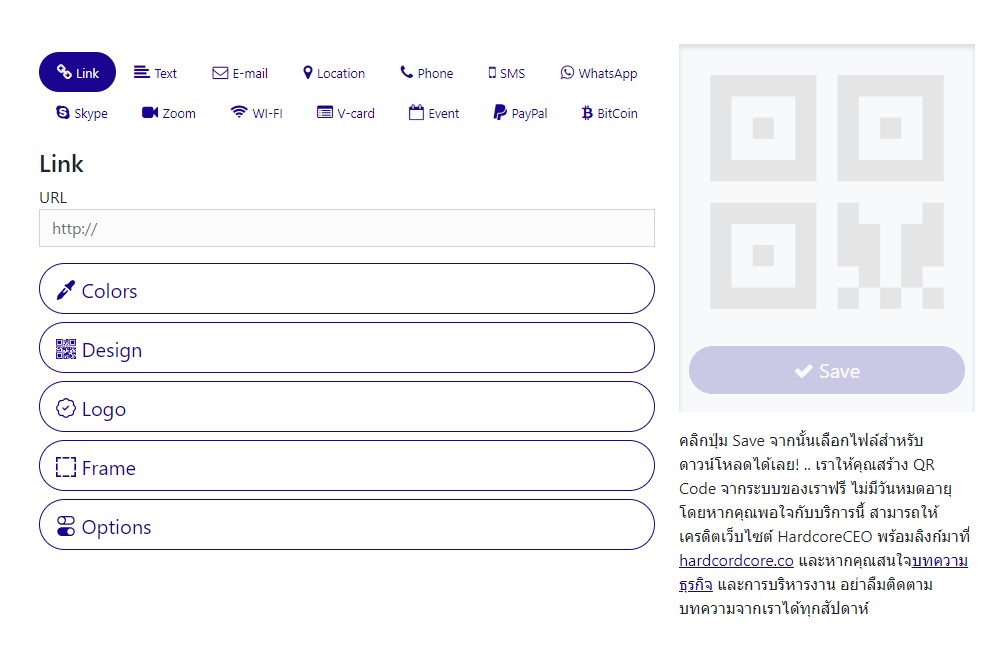
สำหรับ HardcoreCEO เป็นเว็บไซต์ที่รวบรวมข่าวสาร เรื่องราว เคล็ดลับต่างๆ ที่เกี่ยวข้องกับแวดวงธุรกิจและการตลาด นอกจากนี้ยังมีบทวิเคราะห์เกี่ยวกับแนวทางในการดำเนินธุรกิจหรือการทำงานด้วย ตัวเว็บไซต์เป็นเว็บประเทศไทย ที่มีเครื่องมือสำหรับการสร้าง QR Code ด้วย สามารถเข้าไปใช้งานได้ฟรีๆ ไม่มีค่าใช้จ่าย
- เริ่มต้นให้เราเข้าไปที่ HardcoreCEO >> จากนั้นให้คลิกที่แถบเมนูเพิ่มเติมด้านบน >> เลือก ‘สร้าง QR Code ฟรี’
- เราจะเข้าสู่หน้าสำหรับการสร้าง QR Code ที่มีให้เลือกมากมาย ไม่ว่าจะเป็น เบอร์โทร, ข้อความ, Location, PayPal, Event ฯลฯ รวมไปถึง Wi-Fi ด้วย >> กดเลือกที่ Wi-Fi
- ให้เราใส่ข้อมูล SSID (ชื่อ Wi-Fi), Network Type และ Password จากนั้นก็เลือกดีไซน์ของ QR Code ที่เราต้องการ โดยสามารถเลือกได้ทั้ง สี, ดีไซน์, โลโก้, กรอบ, ขนาด, ตำแหน่ง ฯลฯ
- เมื่อได้ตามที่ต้องการแล้ว จากนั้นเลือกที่ Save >> จากนั้นเลือกประเภทไฟล์ที่ต้องการดาวน์โหลด แล้วดาวน์โหลดกลับมายังอุปกรณ์ของเราได้เลย
สามารถเข้าไปใช้งานได้ที่: HardcoreCEO
ทั้งหมดนี้ก็คือวิธีการสร้าง Scan WiFi QR Code ผ่านทางเว็บไซต์ ที่สามารถทำได้ง่ายๆ สร้างรหัสผ่านเข้าใช้งาน Wi-Fi ได้อย่างง่ายดาย ไม่ต้องคอยจดรหัส บอกรหัสให้ยุ่งยากวุ่นวาย เพียงแค่หยิบสมาร์ทโฟน หรือ แท็บเล็ต ขึ้นมาสแกน QR Code ก็สามารถเข้าใช้งานอินเทอร์เน็ตได้เรียบร้อยแล้ว แถมยังไม่หมดอายุ ใช้งานได้ยาวๆ เลยด้วย
อ่านบทความเพิ่มเติม / เนื้อหาที่เกี่ยวข้อง


























